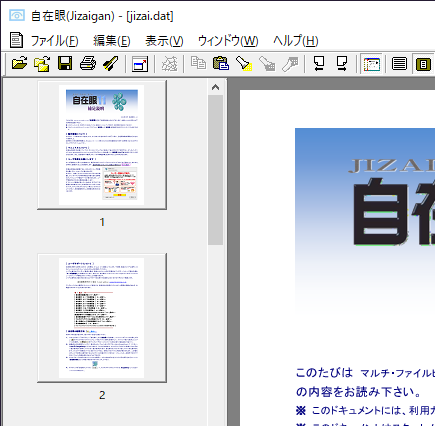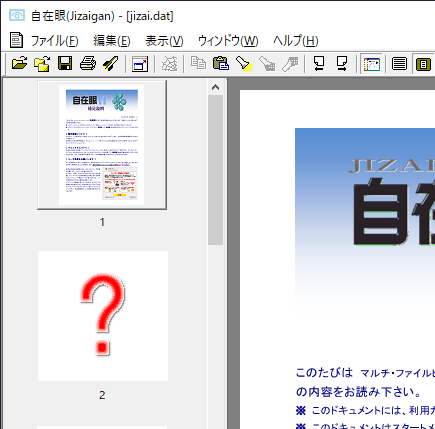サムネイル・インデックスの表示
日本語ワープロやPowerPoint、PDF等では、ツールバーの  ボタンで文書中の各ページを縮小画像にしたサムネイル・インデックスを表示します。サムネイルのクリックで対応するページに表示を切り替えることができます。ドラフト表示時はページ切り替えはできません。(※ 環境によってはサムネイル画像の作成に時間を要する場合があります。操作に支障がある場合は、非表示でご利用ください) ボタンで文書中の各ページを縮小画像にしたサムネイル・インデックスを表示します。サムネイルのクリックで対応するページに表示を切り替えることができます。ドラフト表示時はページ切り替えはできません。(※ 環境によってはサムネイル画像の作成に時間を要する場合があります。操作に支障がある場合は、非表示でご利用ください)
サムネイル画像はウィンドウに収まっている分だけ作成します。サムネイル表示部分の縦スクロールバーを操作して、見えていなかった部分を出すと、その部分のサムネイル画像が作成されます。
作成したサムネイル画像は文書を閉じるまで保持しますので、サムネイル・インデックスを一旦非表示にしても、再表示したときにあらためて作成することはありません。サムネイル画像ができていないページは  が表示されますが、これをクリックしても対応するページに表示が切り替わります。 が表示されますが、これをクリックしても対応するページに表示が切り替わります。
サムネイル表示部分と文書内容表示部分の境界をドラッグすることにより、サムネイル表示部分の幅を広げることができます。広げた幅によりサムネイルは複数列表示になります。
|
|
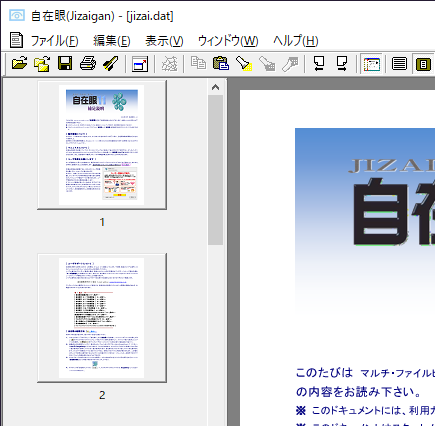
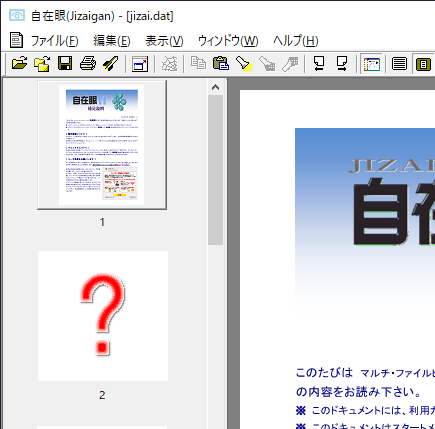 |
|
サムネイル・インデックスを表示したくないときは再度ツールバーの  をクリックしてください。(サムネイル・インデックスの表示/非表示は右クリックメニューでも切り替えられます)
をクリックしてください。(サムネイル・インデックスの表示/非表示は右クリックメニューでも切り替えられます)
サムネイル側をクリックしてからカーソルキーを操作すると、サムネイルの網掛け表示が移動します。移動してから[ Enter ]キーを押すと、対応するページに表示が切り替わります。また、[ Shift ] キーを押したままカーソルキーを押すとサムネイルの網掛け表示の移動と共に表示ページが切り替わります。
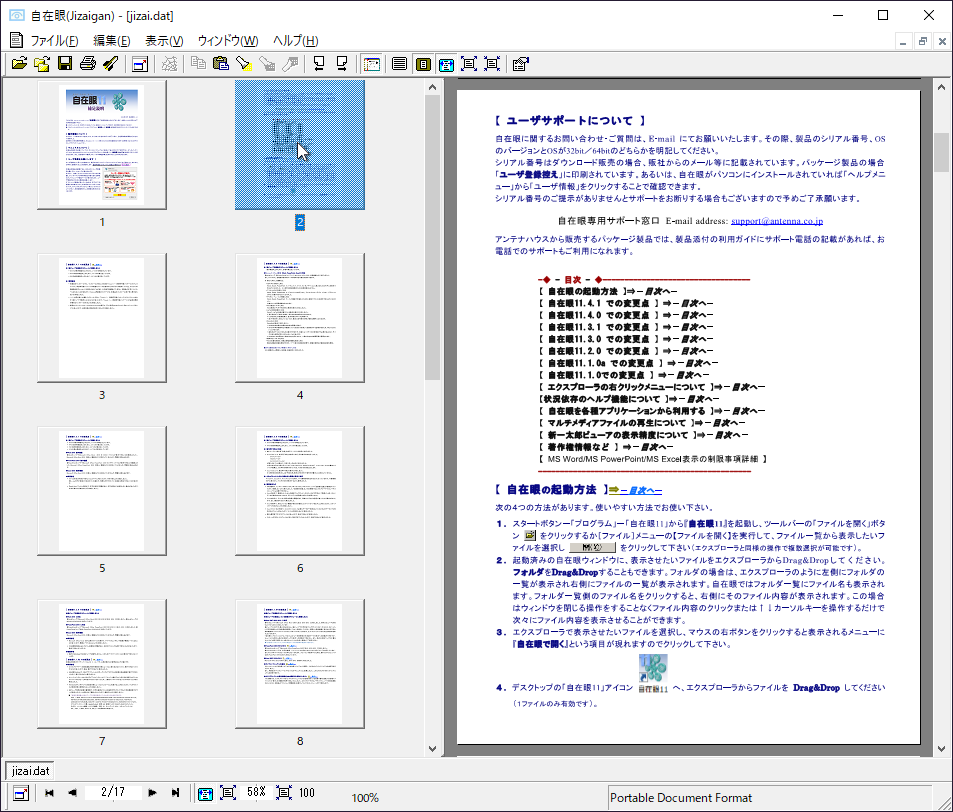
 をクリックしてください。(サムネイル・インデックスの表示/非表示は右クリックメニューでも切り替えられます)
をクリックしてください。(サムネイル・インデックスの表示/非表示は右クリックメニューでも切り替えられます) ボタンで文書中の各ページを縮小画像にしたサムネイル・インデックスを表示します。サムネイルのクリックで対応するページに表示を切り替えることができます。ドラフト表示時はページ切り替えはできません。(
ボタンで文書中の各ページを縮小画像にしたサムネイル・インデックスを表示します。サムネイルのクリックで対応するページに表示を切り替えることができます。ドラフト表示時はページ切り替えはできません。( が表示されますが、これをクリックしても対応するページに表示が切り替わります。
が表示されますが、これをクリックしても対応するページに表示が切り替わります。